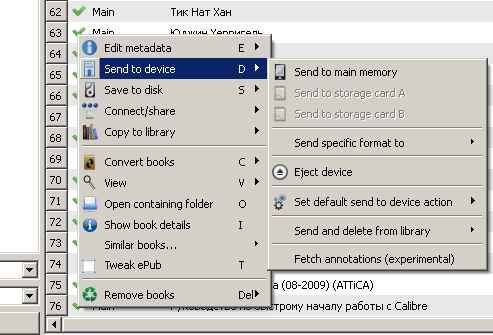Насколько просто Kindle использовать не гикам? Обычным людям, которых большинство. Нашим мама-папам-бабушкам-дедушкам. Тем для кого записать фильм на флешку это серьезное испытание, а для записи на CD нужна помощь специалиста под рукой.
Из коробки kindle предлагает вам два способа:
- заливать книги как на флешку, при подключении через шнурок (PRC, MOBI, PDF, TXT, HTML)
- отправлять книги в форматах Microsoft Word (DOC, DOCX), PDF, HTML, TXT, RTF, JPEG, GIF, PNG, BMP, PRC, MOBI на ваш специальный email, на амазон. Сервис будет конвертировать книгу и через wifi синхронизировать его
Первый способ кажется мне недостаточно удобным, поточу что вам придется заниматься рутинными операциями конвертации. Второй идеально подойдет бабушкам-дедушкам в зоне wifi. Они могут позвонить вам и попросить залить книгу, вы отправите её на их e-mail и книга автоматически появится на устройстве. В случае, если wifi под рукой нет, но есть компьютер, я бы посоветовал использовать Calibre. Это что-то типа личного iTunes для вашей электронной библиотеки. Вот список наиболее сильных возможностей:
- Во-первых, это кросс-платформенность. Я давненько тяготею к тому, чтобы софт, которым я пользуюсь, был и на маке, и по возможности на линуксе. Таким образом, переключаясь с системы на систему, практически не ощущаю дискомфорта.
- Каталогизация библиотеки, с удобным писком по автору, названию, тегам, издателю и рейтингам
- Автоматическая конвертация из формата в формат с огромным количеством всяческих настроек (для тех кому они интересны, хотя по умолчанию тоже неплохо конвертирует)
- Синхронизация книг с читалками. Вот внушительный список поддерживаемых устройств.
- Загрузка RSS и подготовка газеты в формате вашего устройства. Синхронизирует самостоятельно. Таким образом к утреннему кофе у вас всегда свежие новости.
- Просмотрщик книг. Независимо от формата, вы всегда сможете прочитать текст книги на компьютере.
- Гиковская функция. Calibre может представлять из себя вебсервер, предоставляющий доступ по сети к вашей библиотеке.
- Очень удобно видеть аннотации, отмеченные в книгах, по ходу чтения.
Вот как выглядит основной экран Calibre:
Настраивается Calibre при помощи несложного мастера.
Вот первый шаг. Выбор языка и места сохранения библиотеки, хороший вариант использовать dropbox для вашей библиотеки, таким образом на всех компьютерах библиотека будет синхронизирована, а в облаке будет хранится резервная её копия.
Второй шаг. Выбор устройства. В зависимости от типа устройства Calibre будет использовать формат файлов для конвертирования перед отправкой в читалку.
Третий шаг. Установка вашего email на который нужно отсылать книги, а также, настройки вашего почтового ящика, с которого можно отсылать (амазон принимает книги только с “доверенных ящиков”, воизбежании получения спама).
Четвертый, последний шаг.
Теперь можно подключив устройство к компьютеру легко синхронизировать ваши книги, Calibre позаботится о конвертации:
Зеленые “галки” показывают какие книги уже синхронизированы.
Идею написания этого поста подкинул Дима Кочетов, за что ему отдельное спасибо.